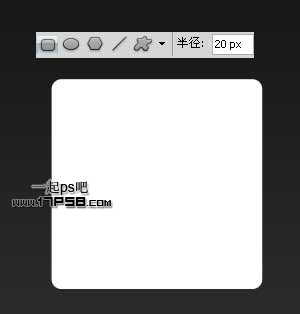萬盛學電腦網 >> 圖文處理 >> Photoshop教程 >> ps圖片處理 >> 用PS制作水面倒影
用PS制作水面倒影
教你用PS給景物制作水面倒影,可以把一座山變為小島。當然,你也可以用這招提到的相關知識把別的地方P成水下世界,比如自己家。

首先,大家要找一張看來適合做出倒影的照片,例如上圖位於巴黎的聖米歇爾山(Mont Saint Michel)。
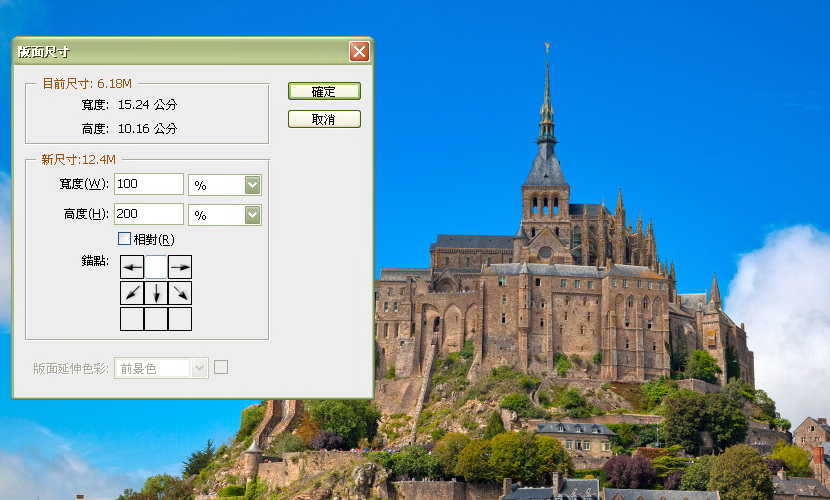
復制原有圖層,然後拉向下方,編輯–> 變形–> 垂直翻轉,令新圖層變成倒影
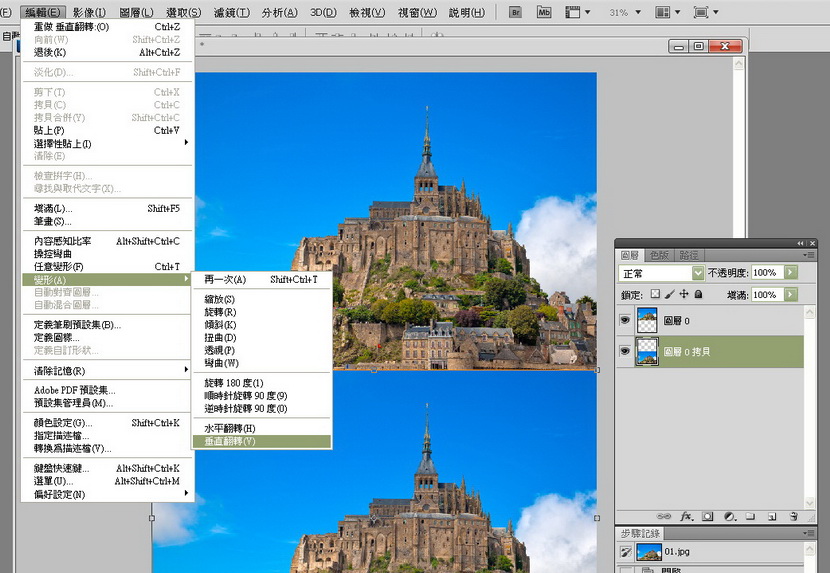
增加一個圖層,填滿水的藍色(即背景色)
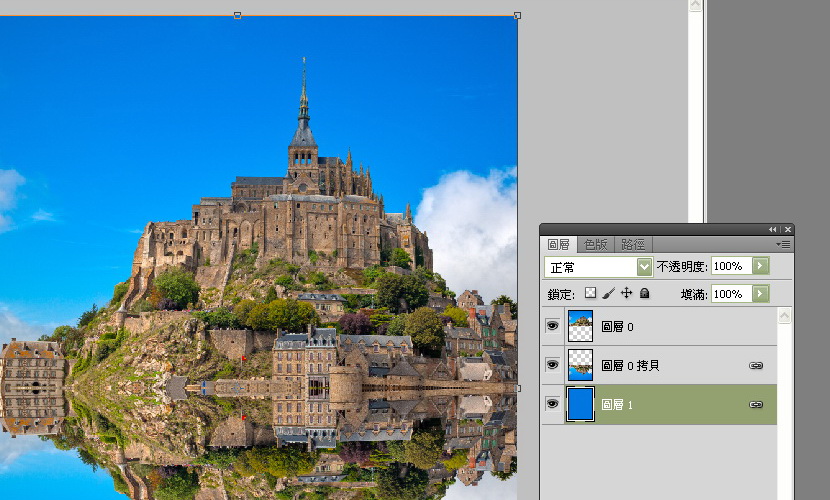
在倒影圖增加蒙版(layer mask),然後在建一個漸變圖層
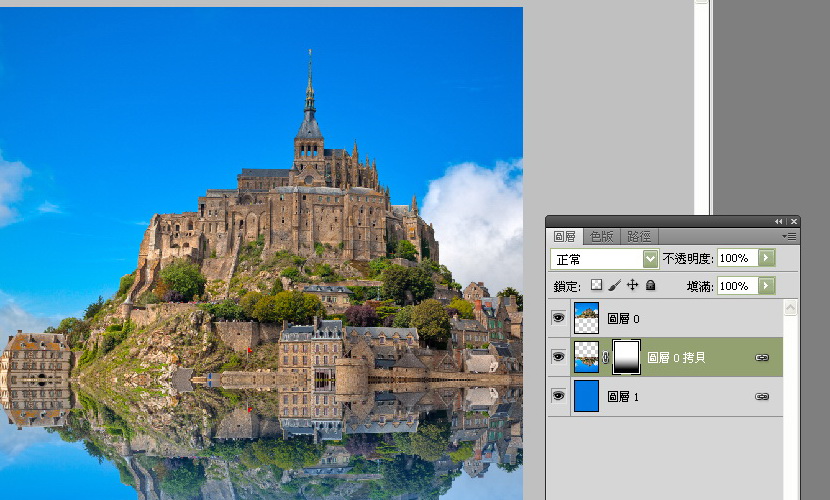
點選倒影圖,然後去濾鏡–> 模糊–> 動態模糊,角度設90,間距10 像素
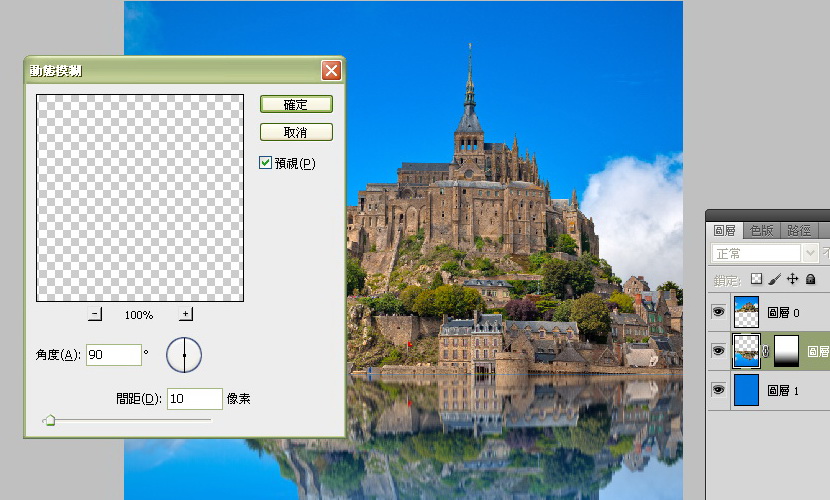
先到此為此,這個時候開一個新psd 檔,調整到合適的大小
濾鏡> 噪點–> 增加噪點
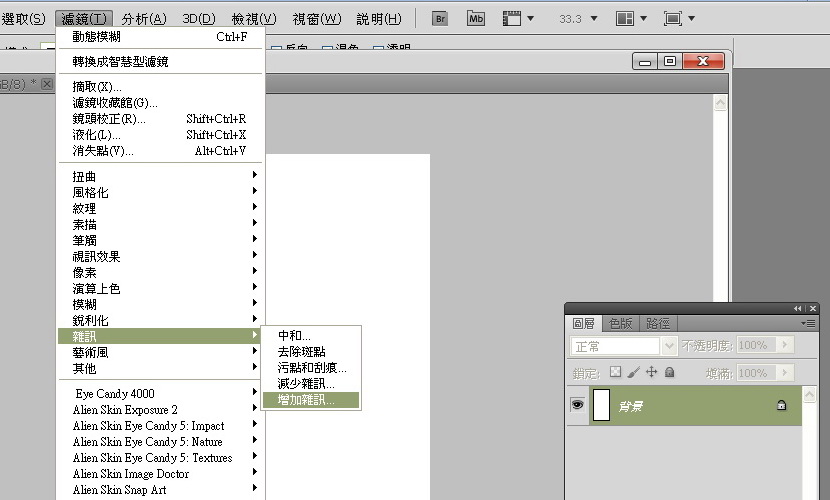
總量設為最高
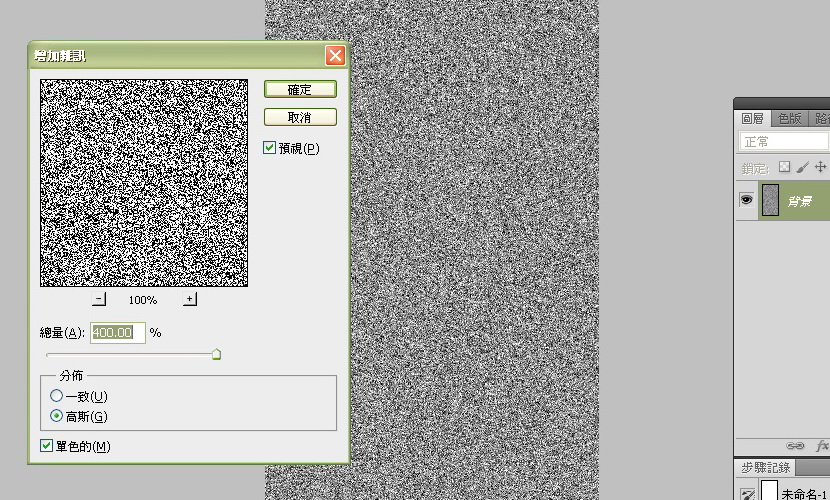
濾鏡–> 模糊–> 高斯模糊
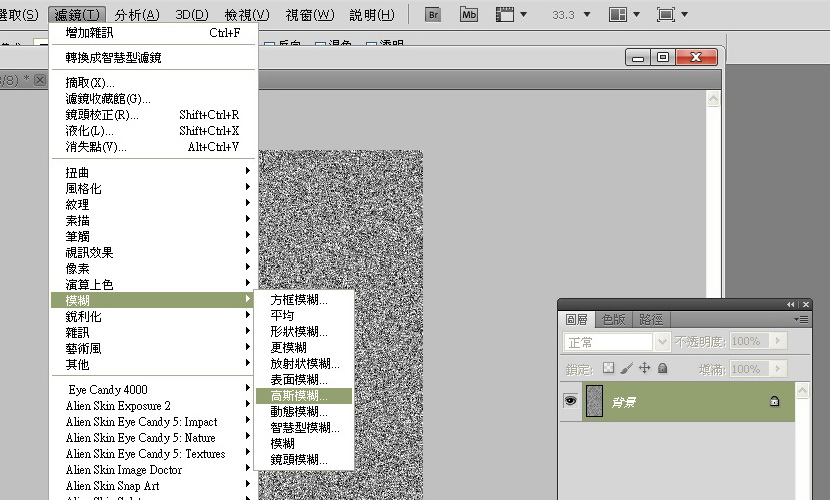
強度設為2 像素
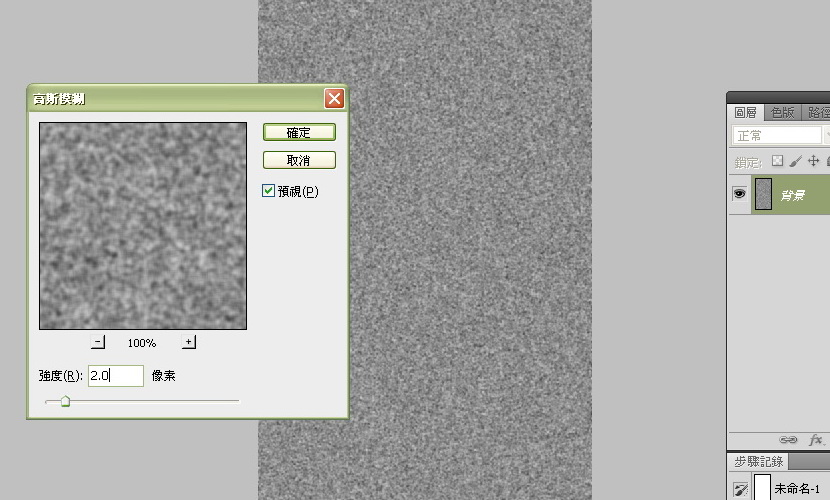
選擇色版Channels (見圖右) 紅色,然後濾鏡–> 風格化(Stylise)–> 浮雕(Emboss)
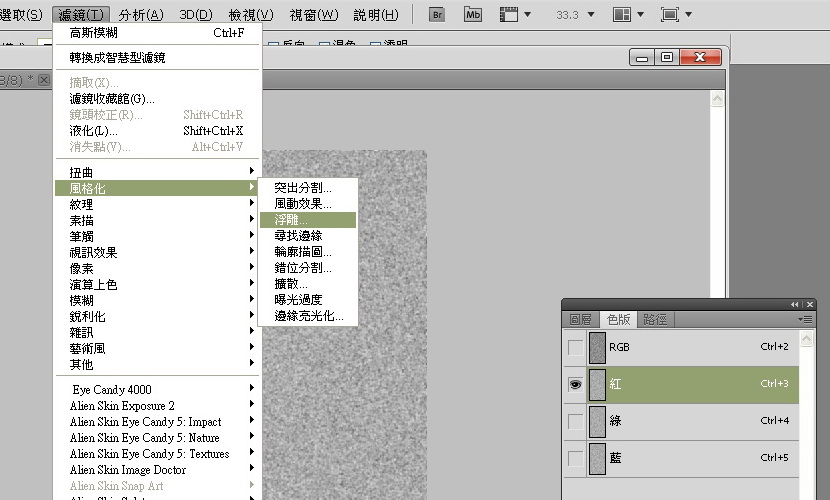
角度設為180,高度為1 像素,總量設為最高
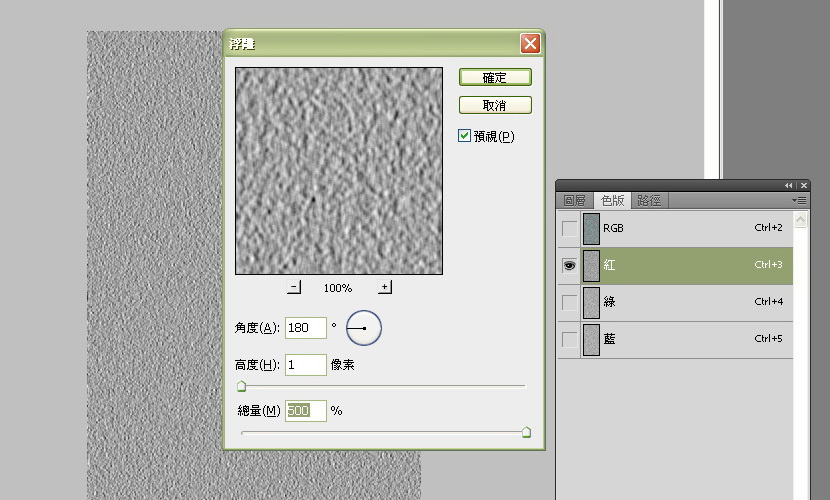
綠色版重覆一次,不過今次角度為90
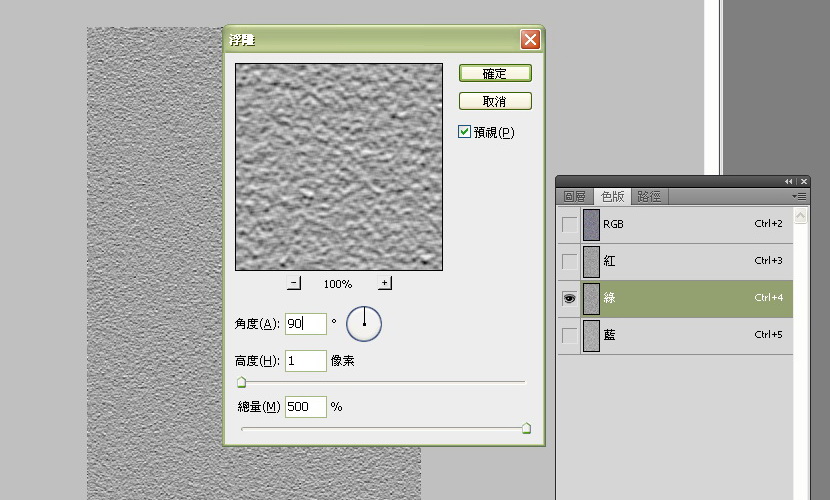
重回圖層,右鍵選「背景圖層」
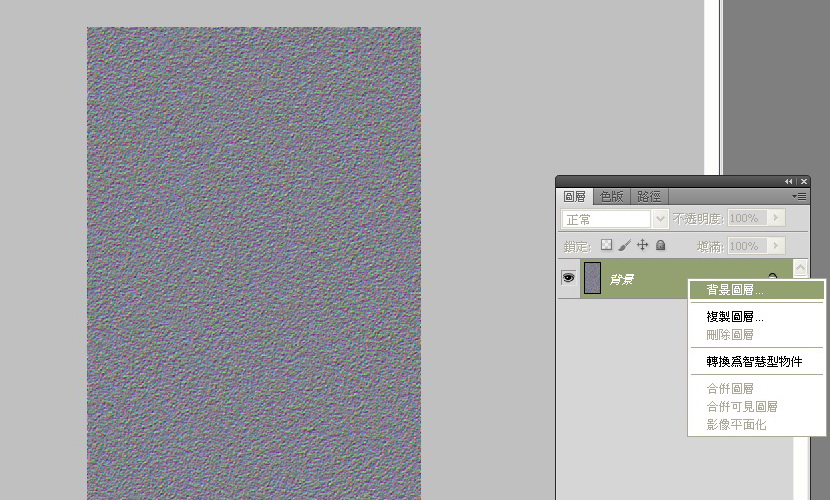
編輯–> 變形–> 透視(perspective)
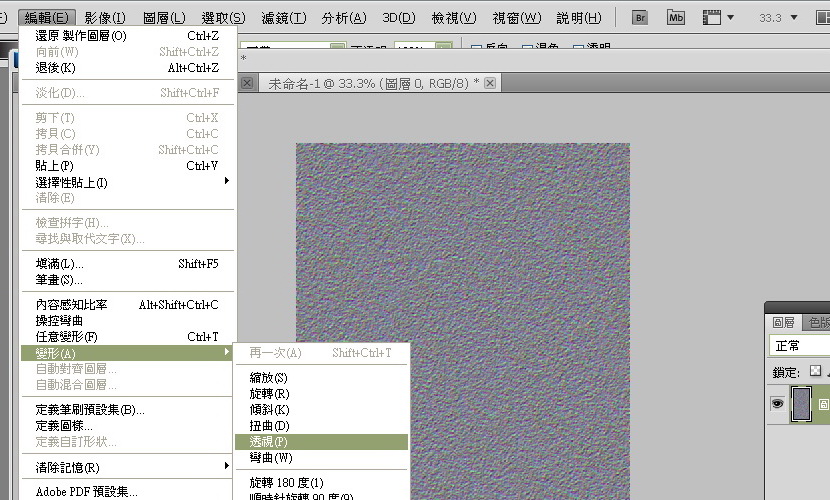
將底部份拉闊寬,大家可以自行調整
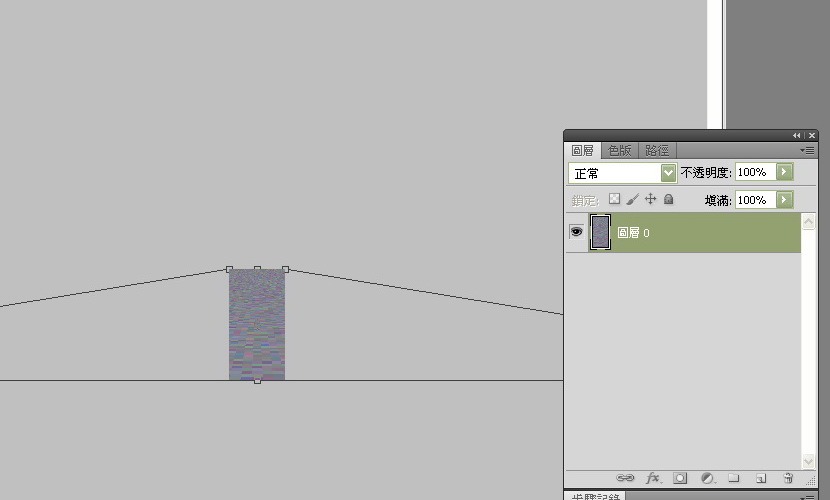
影像–> 影像尺寸。留意左下角不要剔選「強制等比例」,將圖案壓成正方形

你會得到個類似這樣的圖形
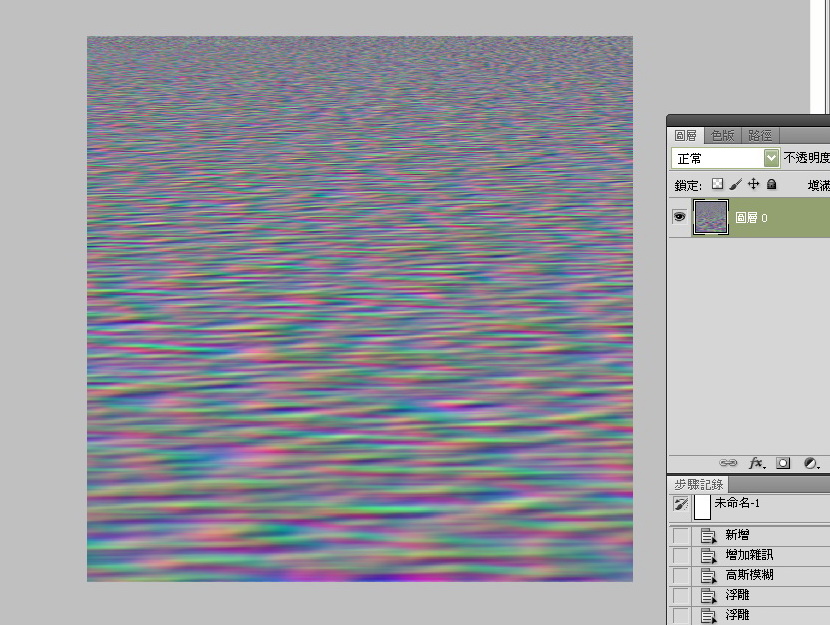
回到原圖,選取倒影圖。然後到濾鏡–> 扭曲–> 移置(displace)
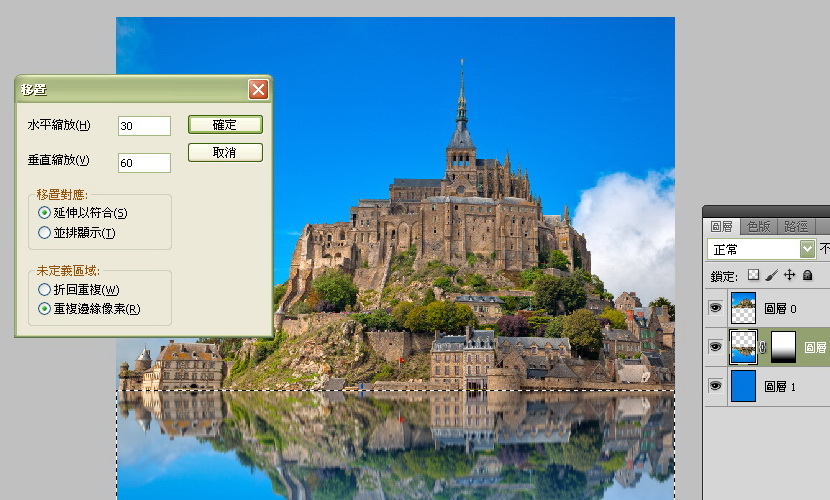
波浪效果大概已經完成,以下是照片後期修飾及色調處理。
新增一個圖層,然後在上下兩圖的接駁位,選擇一個橫間范圍,然後填滿黑色。
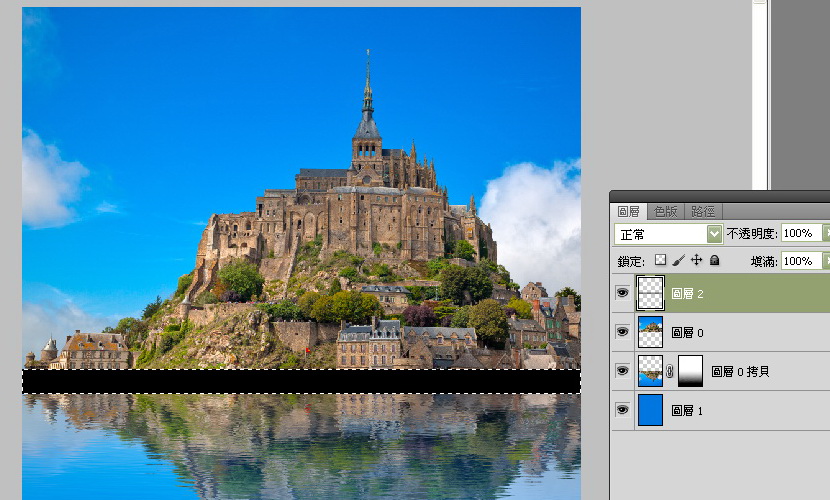
取消選取,然後到濾鏡–> 模糊–> 高斯模糊,強度設為20 像素
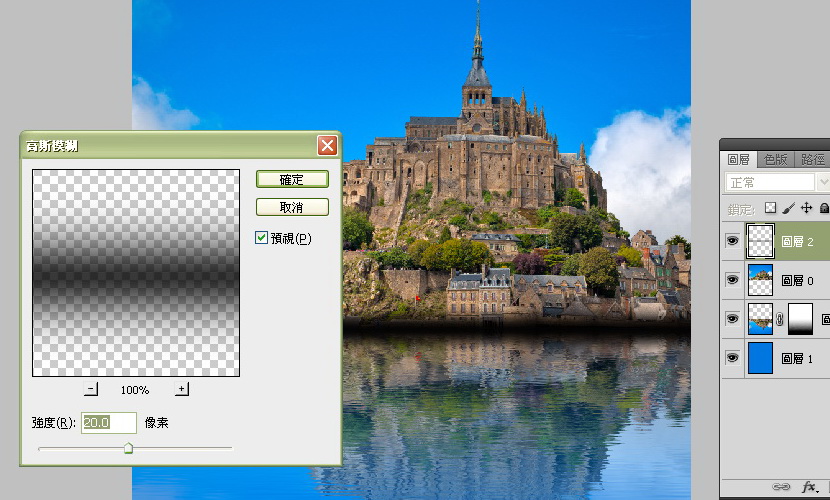
將圖層設為「柔光」,不透明度設為80,如下圖
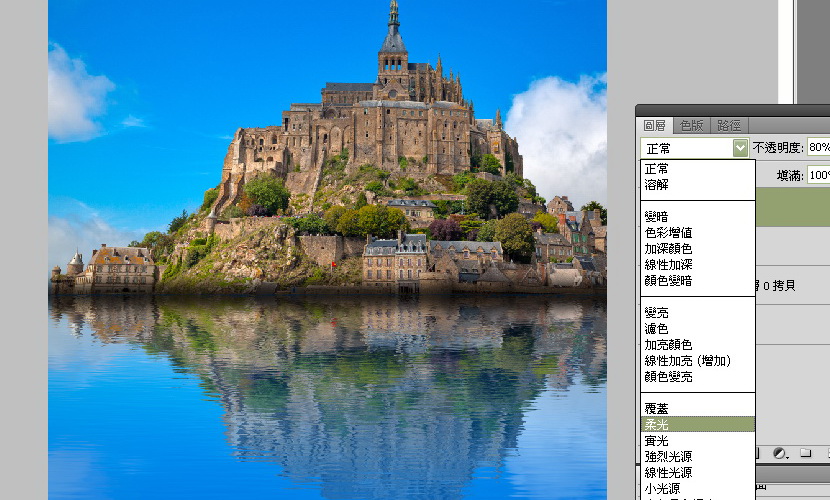
新增一個調整圖層「色相/飽和度」(Hue/Saturation adjustment layer),然後將飽和度減少2
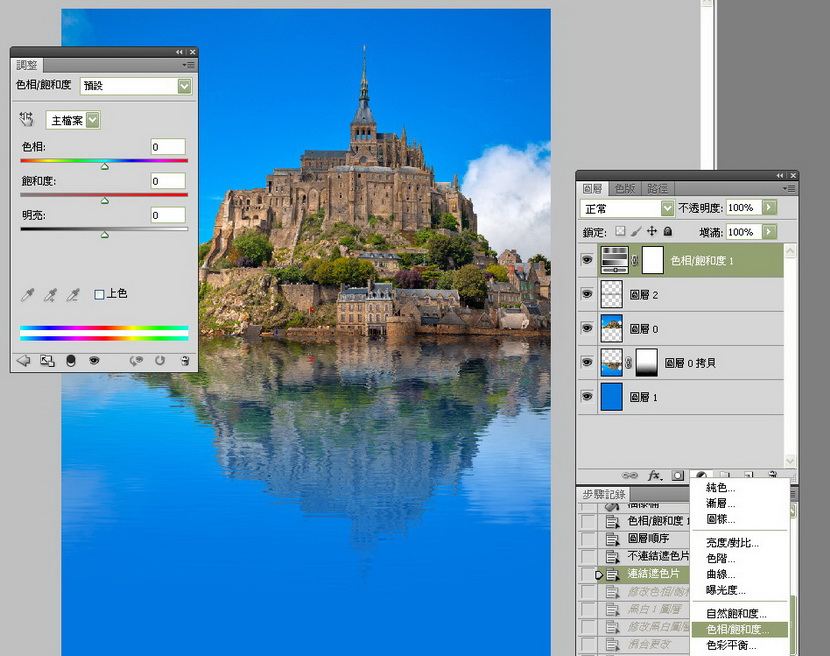
新增另一個調整圖層「黑白」,然後選擇預設的「綠色濾鏡」,見下圖左,記得混合模式要用「覆蓋」
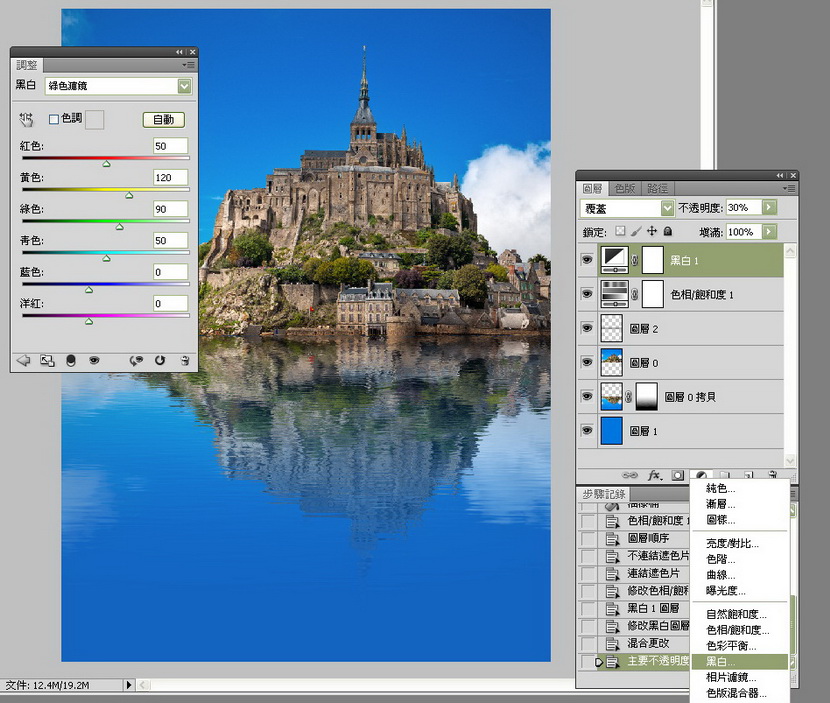
新增另一個調整圖層「漸變圖層」(Gradient),設定如下圖,樣式是放射性,角度90,縮放150
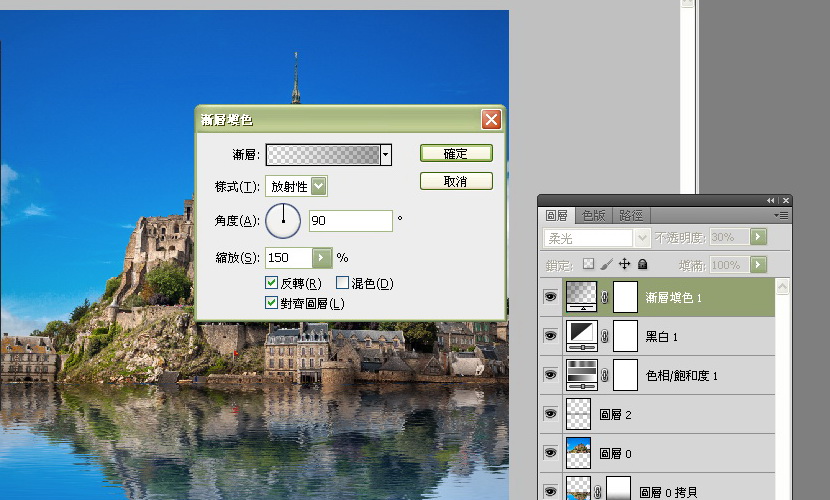
當當當當~完成啦

- 上一頁:PS制作屬於你的完美“穿越”照片
- 下一頁:數碼轉黑白要注意什麼